Mitä tietää
- Helpoin tapa: Avaa iPhone Kommentit: sovellus Kansiot-näyttöön ja napauta Äskettäin poistettu†
- Tarkista sähköpostiviestit: Siirry osoitteeseen toimielimet † Salasanat ja tilit ja valitse sähköpostitili käytät. Vaihda Muistiinpanot-liukusäädin päälle.
- iCloudin kautta: Napauta toimielimet > nimesi > iCloud† Lehdistö Vaihda muistiinpanoja: Päällä-asentoon ladataksesi muistiinpanoja iCloudista.
Tässä artikkelissa kerrotaan, kuinka voit palauttaa poistetut muistiinpanot iPhonessa. Voit hakea muistiinpanoja iPhonen tai iCloudin Notes-sovelluksesta tai sähköpostiohjelmaan syötetyistä muistiinpanoista. Tiedot koskevat iPhone-puhelimia, joissa on iOS 12 tai uudempi.
Kuinka palauttaa muistiinpanot iPhonessa äskettäin poistetusta kansiosta
iOS Notes -sovellus on täydellinen paikka säilyttää muistutuksia, tehtäväluetteloita, ostoslistoja ja yleisiä muistiinpanoja, jotka haluat muistaa. Ovatko iPhone-muistiinpanosi yhtäkkiä kadonneet? Poistitko ne vahingossa? Älä panikoi. Kadonneiden iPhone-muistiinpanojen palauttaminen on helppoa. Aloita tarkistamalla muistiinpanosi etsimällä Viimeksi poistetut -kansio Notes-sovelluksesta. Äskettäin poistetut -kansiosi sisältää vain 30 päivän muistiinpanot. Sen jälkeen muistiinpanot poistetaan iPhonesta pysyvästi, mikä voi kestää jopa 40 päivää.
-
Avaa Kommentit: sovellus ja napauta nuoli takaisin Siirry Kansiot-näyttöön, jos et ole jo siellä.
-
Napauta kansioluettelossasi Äskettäin poistettu†
-
Lehdistö kolme pistettä ympyrässä Äskettäin poistetut -näytön oikeassa yläkulmassa.
-
Valita Valitse Muistiinpanot näytön alareunassa.
-
Lehdistö ympyrä palautettavien muistiinpanojen vasemmalla puolella.
-
Napauta vasemmassa alakulmassa Muuttaa ja valitse kohdekansio.
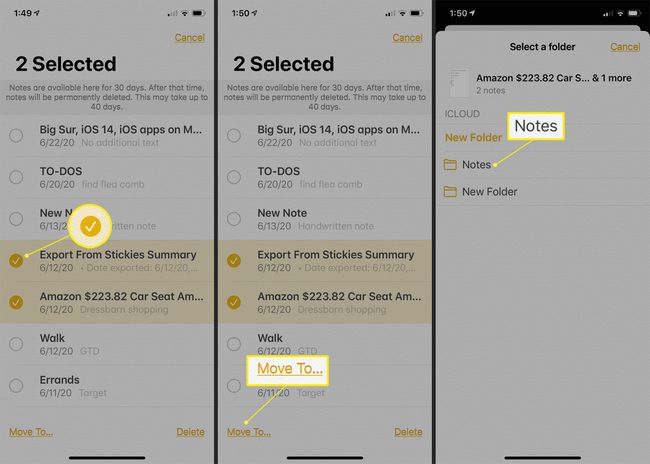
Kuinka palauttaa iPhone-muistiinpanot sähköpostitilin asetusten kautta
On mahdollista, että olet muuttanut Notes-sovelluksen asetuksia, jolloin iPhone-muistiinpanot puuttuvat. Ehkä poistit sähköpostiosoitteen iPhonestasi, jolloin muistiinpanosi kuuluvat siihen. Tämä tarkoittaa, että iPhonesi ei enää löydä muistiinpanoja. Jos käytät muistiinpanojen tallentamiseen kolmannen osapuolen sähköpostitiliä, kuten Gmailia, tarkista tilisi asetukset varmistaaksesi, että kaikki on ajan tasalla. On hyvä peukalosääntö pitää sähköpostitilisi kytkettynä, jotta muistiinpanosi eivät katoa. Se luo helpon varmuuskopion tulevia onnettomuuksia varten.
-
Nosturi toimielimet † Salasanat ja tilit.
-
Napauta sähköpostitiliä, jonka haluat tarkistaa. Oletko äskettäin vaihtanut sähköpostisi salasanan? Jos et ole päivittänyt salasanaasi iPhonessa, tiliisi liittyviä huomautuksia ei ehkä päivitetä. Vaihda salasanasi iPhonessa Asetuksissa.
-
Varmista, että Notes on käytössä. Jos ei, ota se käyttöön ja katso, näkyvätkö muistiinpanosi sovelluksessasi.
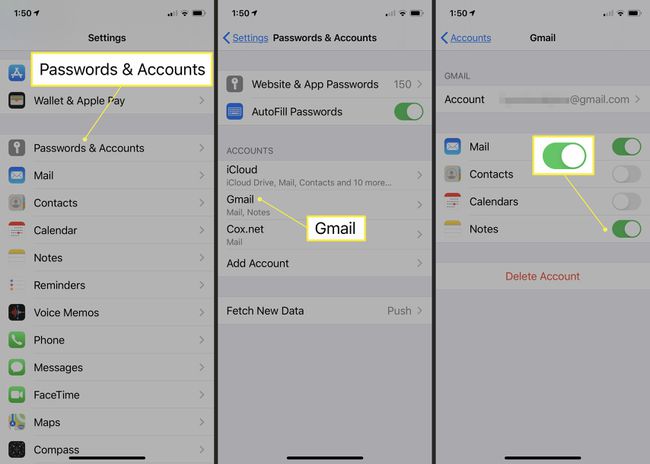
Jos käytät muita sähköpostilähteitä, toista nämä vaiheet jokaiselle tilille. Tai jos sähköpostitilisi puuttuu, lisää se uudelleen.
Kuinka palauttaa muistiinpanot iPhonessa iCloudin avulla
Jos muistiinpanosi on poistettu pysyvästi, et löydä niitä Äskettäin poistetut -kansiosta ja tilisi asetukset ovat kunnossa, yritä löytää muistiinpanosi iCloudin avulla. Kicker on se, että sinun on täytynyt käyttää iCloudia aiemmin säilyttääksesi muistiinpanosi.
-
Napauta iPhonessasi toimielimet†
-
Valitse nimesi valikon yläreunasta.
-
Nosturi iCloud†
-
Seuraava Kommentit:, napauta vaihtokytkintä kohtaan . Se muuttuu vihreäksi, jos se onnistuu. Nyt kaikki iCloud-tilillesi tallennetut muistiinpanot ladataan iPhonellesi.
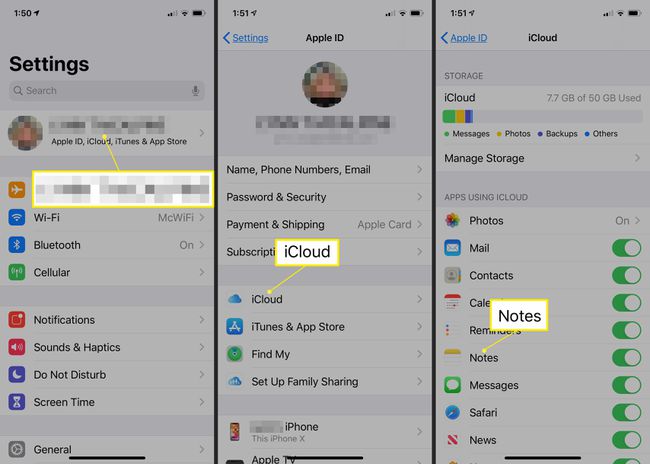
Kuinka palauttaa iPhone-muistiinpanot online-iCloud-tilin avulla
Voit yrittää löytää muistiinpanosi kirjautumalla iCloud-tilillesi verkkoselaimella.
-
Siirry osoitteeseen iCloud.com verkkoselaimella ja kirjaudu sisään iCloud-tilillesi.
-
Valitse aloitusnäytössä Kommentit: sovellus.
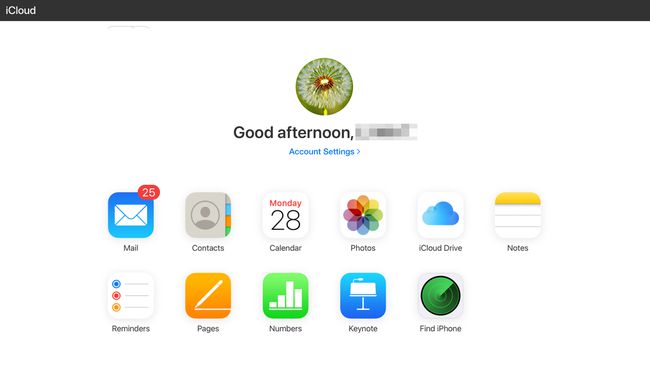
-
Valitse Äskettäin poistettu sivupalkissa. Jos löydät puuttuvat muistiinpanot, valitse ne ja valitse Elpyä†
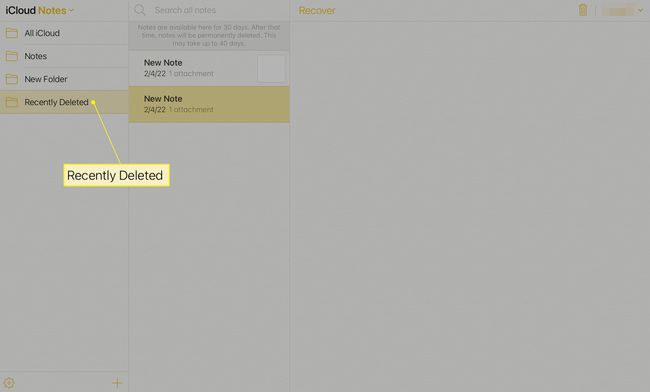
-
Kun olet palauttanut ne, voit tallentaa ne tietokoneellesi tai laitteellesi ja ottaa niistä kuvakaappauksia. Jos käytät Macia, voit viedä ne PDF-tiedostoina.
Kuinka palauttaa muistiinpanot iTunes- tai iCloud-varmuuskopiolla
Etkö vieläkään löydä poistamiasi tärkeitä muistiinpanoja? Sinulla on mahdollisuus palauttaa iPhone iTunes-varmuuskopion avulla. Tämä löytää iPhonesi aiemman version, johon muistiinpanosi voidaan tallentaa, ja palauttaa kyseisen version laitteellesi. Voit myös kokeilla varmuuskopiointia iCloudilla, joka on hieman erilainen prosessi iPhonessasi. Kokeile iPhone-varmuuskopiota vain, jos tarvitsemasi muistiinpanot ovat sen arvoisia. Tämä vaihtoehto korvaa iPhonesi nykyiset tiedot ja korvaa ne varmuuskopiolla. FAQ
-
Kuinka voin palauttaa poistetut valokuvat iPhonesta?
Kuten Notes-sovelluksessa, iPhone Photos -sovelluksessa on «Äskettäin poistettu» -kansio. Pääset siihen siirtymällä Kuvat-sovelluksen Albumit-näyttöön. Vieritä alas ja napauta Äskettäin poistettu† Poistetut kuvat säilyvät tässä kansiossa 30 päivää. Jos siitä on kulunut pidempään, voit ehkä palauttaa kuvat iCloud-varmuuskopiosta.
-
Kuinka lukitsen muistiinpanot iPhonessani?
Avaa muistiinpano, jonka haluat suojata Notes-sovelluksessa ja napauta Lisää painike – ympyrä, jossa on kolme pistettä. Nosturi Näppäinlukko† Sinua pyydetään antamaan salasana tai aktivoimaan Face ID tai Touch ID. Ennen kuin annat salasanan tai käytät Face ID:tä tai Touch ID:tä, näet vain muistiinpanon otsikon ja viimeisen muokkauspäivämäärän.
-
Voinko alustaa muistiinpanoja iPhonessa?
Avaa muistiinpano Notes-sovelluksessa ja valitse sana tai sanat. Nosturi BIU kelluvassa valikossa valitaksesi lihavoitu, kursivoitu tai alleviivattu vaihtoehto. Nosturi Ah näppäimistön yläpuolella lisävaihtoehtoja, kuten numerointia, luettelomerkkejä ja sisennystä varten.
